Naučte se, jak předstírat polohu na Find My iPhone, abyste zabránili sledování
Find My je aplikace, která vám pomůže najít vaše zařízení Apple a sdílet vaši polohu s přáteli a rodinou. Stal se základním nástrojem pro vytváření digitální stopy. Ale co když chcete, aby vaše místo pobytu zůstalo soukromé? Co bys dělal? V tomto jednoduchém článku prozkoumáme koncept spoofingu, který vám umožňuje vytvořit falešné místo pro soukromí. Učit se jak předstírat polohu na Find My iPhone s návodem níže!
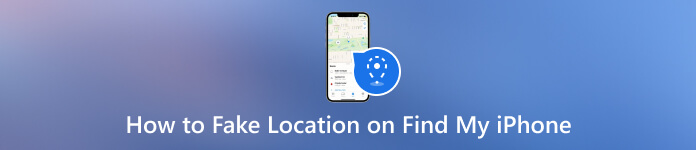
V tomto článku:
- Část 1. Co dokáže funkce Najít můj iPhone?
- Část 2. Můžete falešnou polohu na Find My iPhone bez útěku z vězení?
- Část 3. Nejlepší způsob, jak předstírat polohu na Find My iPhone bez útěku z vězení
- Část 4. 4 jednoduché způsoby, jak změnit polohu v aplikaci Najít iPhone
- Část 5. Nejčastější dotazy o tom, jak předstírat polohu v aplikaci Najít iPhone
Část 1. Co dokáže funkce Najít můj iPhone?
S Find My máte k dispozici mocný nástroj. Umožňuje vám lokalizovat vaše zařízení na mapě, přehrávat zvuk, abyste je našli i v tichém režimu, aktivovat ztracený režim pomocí vlastní zprávy pro usnadnění jejich návratu, vzdáleně vymazat data pro ochranu vašeho soukromí a sdílet vaši polohu s přáteli a rodinou. . Pamatujte, že i když funkce Najít nabízí tyto funkce, jejich zodpovědné používání a respektování hranic soukromí je zásadní.
Část 2. Můžete falešnou polohu na Find My iPhone bez útěku z vězení?
Ano, je možné předstírat vaši polohu na Find My iPhone bez útěku z vašeho zařízení. Když předstíráte svou polohu na Find My iPhone bez útěku z vězení, můžete toho dosáhnout pomocí nástrojů nebo služeb třetích stran, které manipulují s GPS daty vašeho zařízení. Tyto nástroje vám umožňují nastavit jinou polohu, což se odráží v aplikacích, které se spoléhají na informace GPS. Mějte na paměti, že i když vám tyto metody umožňují změnit vaši zdánlivou polohu, neovlivní skutečnou fyzickou polohu vašeho zařízení. Je nezbytné používat tyto funkce zodpovědně a pro legitimní účely.
Část 3. Nejlepší způsob, jak předstírat polohu na Find My iPhone bez útěku z vězení
Pokud potřebujete změnit svou polohu na iPhonu bez útěku z vězení, vyberte imyPass iLocaGo jako vaše první volba. Tato aplikace vám umožňuje virtuálně se pohybovat, aniž byste fyzicky udělali krok. Jedná se o smíšenou aplikaci, což znamená, že máte různé možnosti, které můžete použít k přesunu z jednoho místa na druhé. Je těžké manévrovat? Ne, protože je vytvořen pro začátečníky a kohokoli, kdo potřebuje být techničtější, aby tuto situaci zvládl. Pokud si chcete vyzkoušet, jak pomocí této aplikace změnit polohu na Find My iPhone, postupujte podle našich kroků zde!
Kliknutím na tlačítko níže si stáhnete imyPass iLocaGo do svého počítače. Poté ji nainstalujte, abyste mohli začít používat aplikaci.
Připojte zařízení iOS, u kterého chcete změnit umístění, pomocí kabelu USB. Po jeho rozpoznání vás přenese do jiného rozhraní.
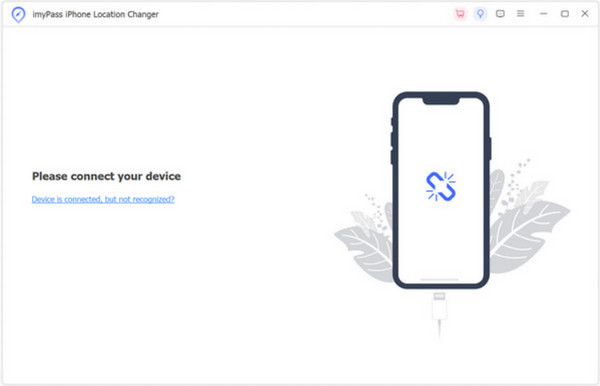
Protože chcete změnit svou polohu ještě dnes, klikněte na Upravit umístění mezi zde dostupnými možnostmi.
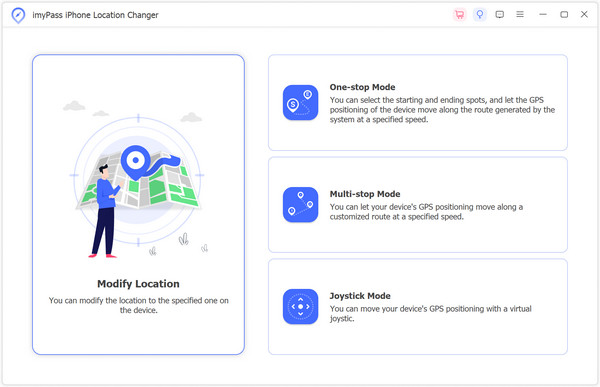
Poté se vám zobrazí mapa s vaší aktuální polohou. Tažením myši můžete najít místo, které chcete navštívit, nebo zadat adresu do vyhledávacího pole. Poté klikněte Potvrďte Upravit.

Část 4. 4 jednoduché způsoby, jak změnit polohu v aplikaci Najít iPhone
1. Falešná poloha s jiným iPhonem
Tato metoda zahrnuje použití jiného iPhonu nebo iPadu ke sdílení jeho polohy s vaším zařízením. Zde je návod, jak předstírat polohu na Find My iPhone:
Otevři Najít moje aplikace na druhém zařízení a klepněte na své profilový obrázek Nahoře.
Vybrat Sdílet moji polohua vyberte své zařízení.
Dále přijměte na svém zařízení požadavek na sdílení polohy a nyní se zobrazí sdílená poloha, kterou můžete použít jako svou vlastní.
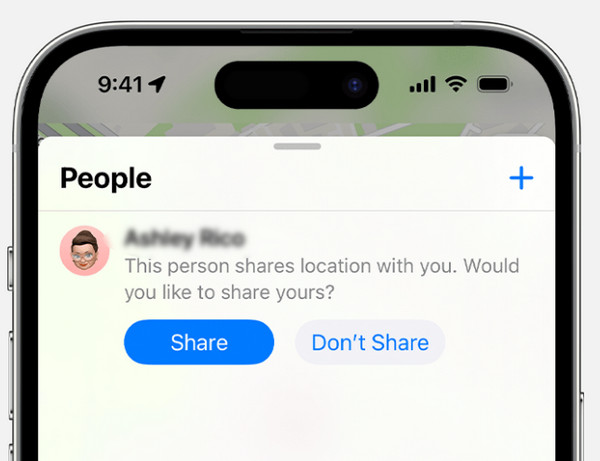
2. NordVPN
Zatímco NordVPN primárně se zaměřuje na soukromí a bezpečnost, může vám také pomoci změnit vaši IP adresu, což může nepřímo ovlivnit vaši polohu.
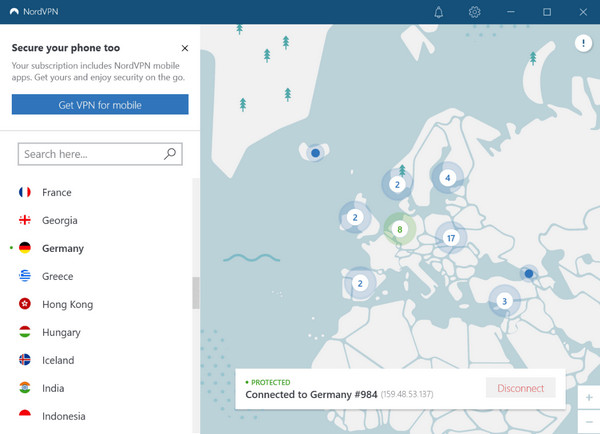
Po instalaci spusťte NordVPN a poté zadejte své přihlašovací údaje.
Klikněte na Rychlé připojení umožní aplikaci najít nejlepší server.
Po připojení se vaše IP adresa změní.
3. FMFNoznamovač
FMFNoznamovač je aplikace třetí strany, která vám umožňuje ručně nastavit vaši polohu pro Najít můj iPhone. Před použitím však budete muset provést útěk z vězení iOS.
Jít do Nastavení a zapněte aplikaci na. Poté vyberte štítek ze seznamu nebo přidejte vlastní štítek.
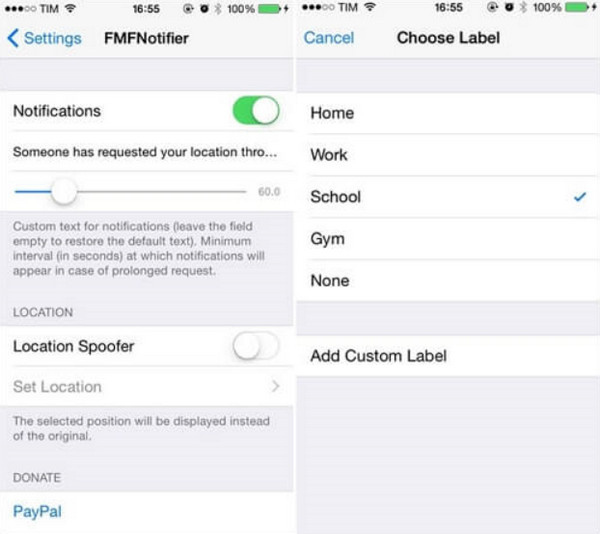
Najděte požadované místo a uzamkněte jej. Pokud se někdo pokusí vyžádat vaši polohu, obdržíte upozornění.
4. iTools
iTools je desktopová aplikace, která vám umožňuje spravovat vaše zařízení iOS a upravovat vaši polohu pro funkci Najít můj iPhone.
Stáhněte a nainstalujte iTools do počítače a poté připojte svůj iPhone pomocí kabelu USB.
Otevřete aplikaci, vyberte své zařízení a přejděte na Toolbox sekce.
Vybrat Virtuální umístění a požadované místo na mapě. Klikněte Pojď sem požádat o nové místo.
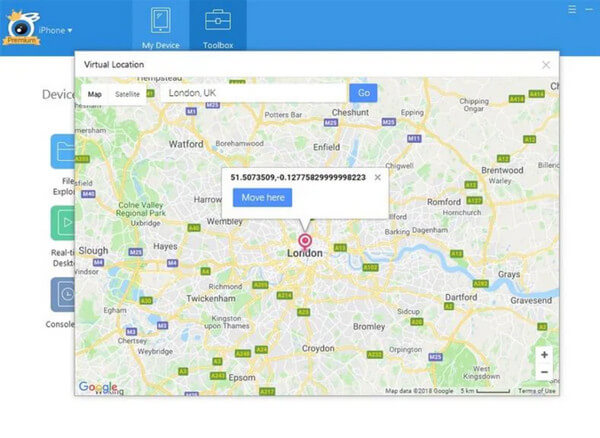
Další čtení:
Nejčastější dotazy.
-
Můžete předstírat sdílení polohy iPhone?
Ano, svůj iPhone můžete předstírat pomocí výukového programu přidaného v tomto článku a nástrojů, jako jsou NordVPN, FMFNotifier, iTools a nejlepší spoofer pro iPhone, imyPass iLocaGo.
-
Jak zajistím, aby moje poloha zůstala na jednom místě na mém iPhone?
Chcete-li, aby byla vaše poloha pevná, použijte aplikaci pro falšování polohy a nastavte požadovanou polohu.
-
Můžete někomu poslat falešnou polohu na iMessage?
I když nemůžete přímo odeslat falešnou polohu přes iMessage, můžete svou polohu změnit na Find My iPhone a sdílet ji s ostatními.
-
Jak přesná je funkce Najít můj iPhone?
Najít můj iPhone používá k určení polohy vašeho zařízení kombinaci GPS, Wi-Fi a mobilních dat. Obecně je to docela přesné, ale přesnost se může lišit v závislosti na síle signálu a podmínkách prostředí.
-
Mohu sledovat svůj ztracený iPhone, i když je vypnutý?
Bohužel, pokud je váš iPhone zcela vypnutý, nebudete jej moci sledovat pomocí Find My iPhone. Jakmile je však zapnuto a připojeno k internetu, můžete jej znovu najít.
Závěr
Jak změnit umístění na Find My iPhone? S výukovým programem, který jsme našli online, můžete snadno změnit umístění na svém iPhone, kdykoli budete chtít. Přestože dosažení úplné nevysledovatelnosti není možné, můžete podniknout informované kroky ke kontrole toho, jak vaše zařízení sdílí údaje o poloze. Pochopení oprávnění aplikací a jejich efektivní správa vám umožňuje činit rozhodnutí s ohledem na soukromí.
Horká řešení
-
Poloha GPS
- Nejlepší umístění Pokémon Go se souřadnicemi
- Vypněte svou polohu na Life360
- Falešná poloha na telegramu
- Recenze iSpoofer Pokemon Go
- Nastavte virtuální umístění na iPhone a Android
- Recenze aplikace PGSharp App
- Změnit místo na Grindr
- Recenze IP Location Finderu
- Změňte umístění mobilních legend
- Změňte polohu na Tiktoku
-
Odemkněte iOS
-
Tipy pro iOS
-
Odemkněte Android

